Jakiś czas temu, w artykule pochyliłam się nad tematem kompresji plików rastrowych z poziomu Photoshopa. Jeden z czytelników zwrócił wtedy moją uwagę na inny, równie ciekawy, a czasem nawet szybszy sposób kompresji - aplikacje online.
W dzisiejszym artykule postanowiłam więc zebrać listę najciekawszych narzędzi, dzięki którym w szybko i wygodnie będziecie mogli skompresować swoje pliki. Jak się później okazało - takich naprawdę wartych uwagi wcale nie ma zbyt wiele.
Na liście zebrałam 7 najciekawszych moim zdaniem rozwiązań, a następnie poddałam je prostemu testowi – sprawdzać będę jak poradzą sobie z kompresją trzech przesłanych przeze mnie plików (wszystkie w oryginale zapisane zostały z jakością 100%, jest więc z czego schodzić).
Pliki do kompresji:
- Grafika w tło na o wymiarze 1920x800 (1,29 MB)
- Prosta grafika z obrazkiem i tekstem w formacie JPG (203 KB)
- Prosta grafika z obrazkiem i tekstem w formacie PNG (312 KB)

Oceniać będę zarówno zmianę wagi, jak i efekt wizualny po kompresji – widoczną stratę jakości. Tam, gdzie jakość zmieniać się będzie znacząco, zamieściłam oryginalny plik jaki wypuściła aplikacja, albo informację o tym.
TinyJPG / TinyPNG
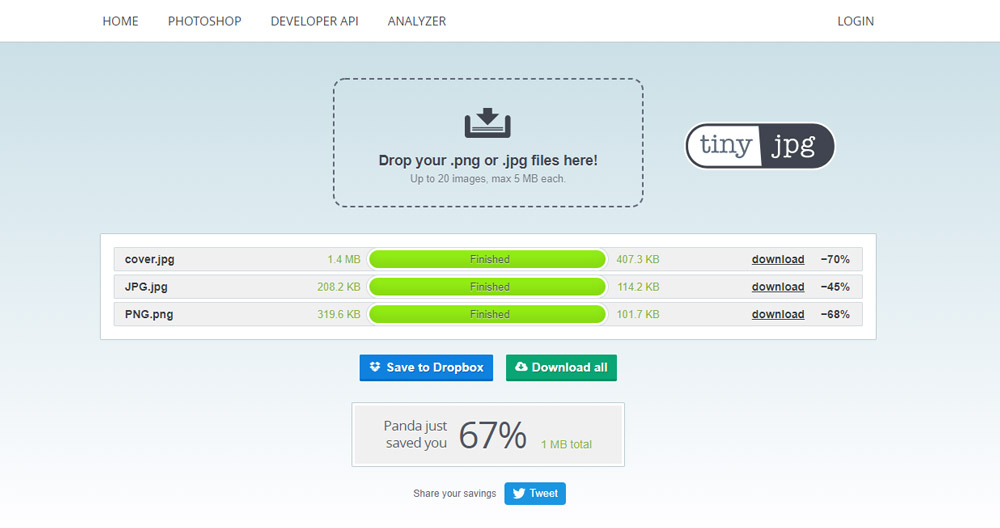
Dwie, lustrzane strony służące do kompresji plików rastrowych. Obie działają zarówno z jednym, jak i drugim formatem. Równoczesne ich istnienie jest prawdopodobnie ma służyć jedynie do pozycjonowania - kompresja za ich pomocą daje dokładnie te same efekty.
Dzięki TinyPNG możemy jednorazowo skompresować 20 plików o wadze do 5 MB każdy. Pliki, które otrzymałam z aplikacji były dość dobrej jakości.
Wyniki:
- Cover – 398 KB
- JPG – 112 KB
- PNG – 100 KB
Kraken
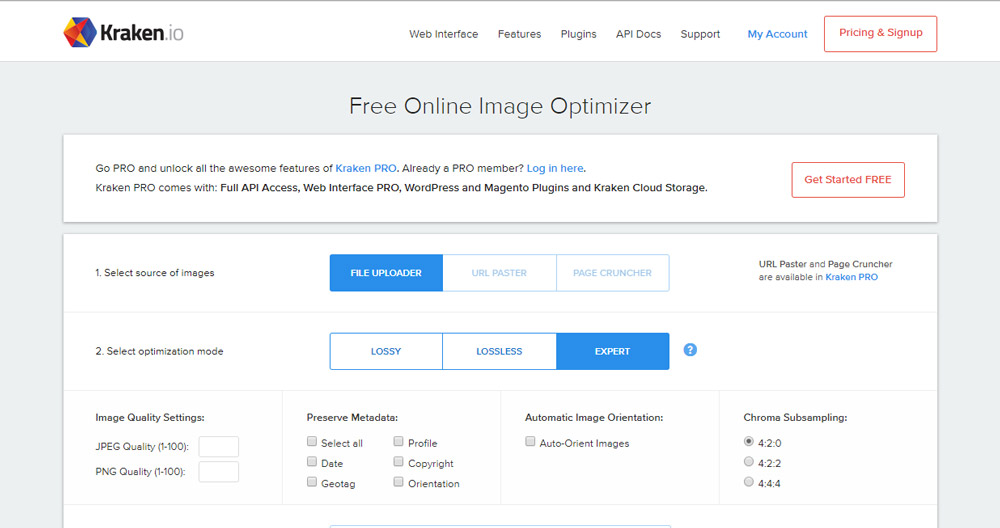
Ta aplikacja jest przede wszystkim programem komputerowym, twórcy zdecydowali się jednak na zamieszczenie jej także w wersji online. Na stronie internetowej kompresować możemy pliki na trzy sposoby – stratnie, bezstratnie oraz wykorzystując ustawienia eksperckie. Jakość plików JPG i PNG jest wystarczająco wysoka.
Wyniki:
- Cover – nie został skompresowany, ponieważ plik przekroczył dopuszczalną wagę w wersji demo
- JPG – 84,60 KB
- PNG – 109,76 KB
Compressor
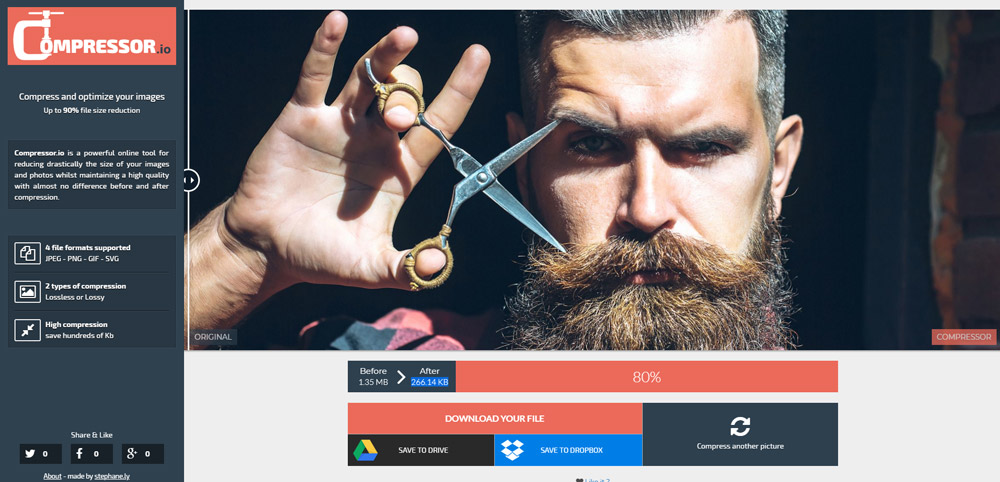
Kolejna aplikacja pozwala nam na wgrywanie jednego pliku na raz, co może być problematyczne, szczególnie wtedy, gdy mamy ich sporo. Ponadto możemy wgrywać tylko takie, które ważą maksymalnie 10 MB. Do zastosowania mamy dwa tryby - stratny i bezstratny. Ten pierwszy jest bardzo efektywny jeśli chodzi o wagę, co zobaczyć możecie na wynikach poniżej, niestety dość mocno psuje jakość tekstów zamieszczonych w plikach JPG na gładkim tle.
Wyniki:
- Cover – 266 KB
- JPG – 48,33 KB
- PNG – 115,35 KB

Optimizilla
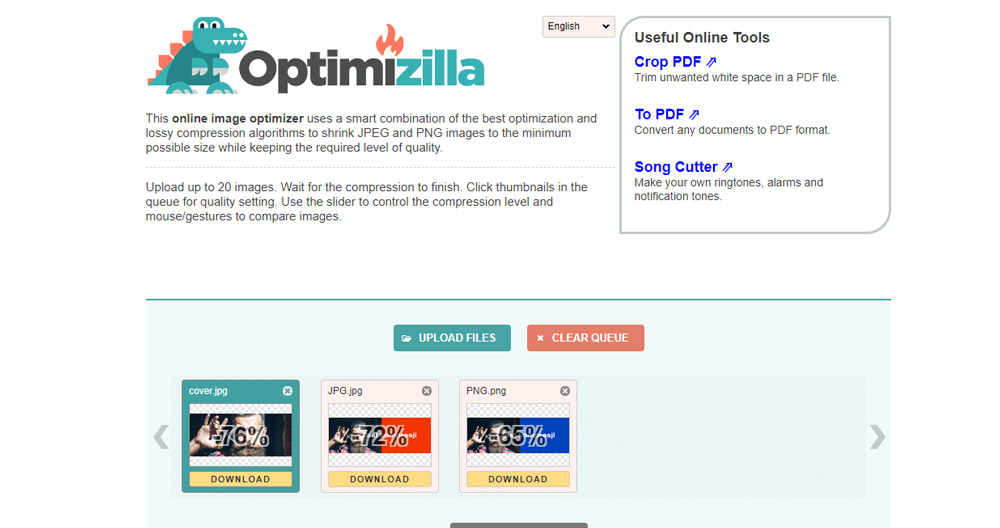
Kolejna aplikacja pozwala nam na wgrywanie kilku plików na raz (maksymalnie 20), nie ogranicza ich też wagi. Ciekawą opcją w jej wypadku jest możliwość dodatkowego – ręcznego ustalenia jakości w skali od 1 do 100. Siła kompresji (strata na jakości) w przypadku plików JPG z tekstem na tle jest dość mocna. W przeciwieństwie do poprzedniej strony – zamiast dodawać na grafice artefakty – rozmywa ją.
Wyniki:
- Cover – 317 KB
- JPG – 57 KB
- PNG – 110 KB

WeCompress
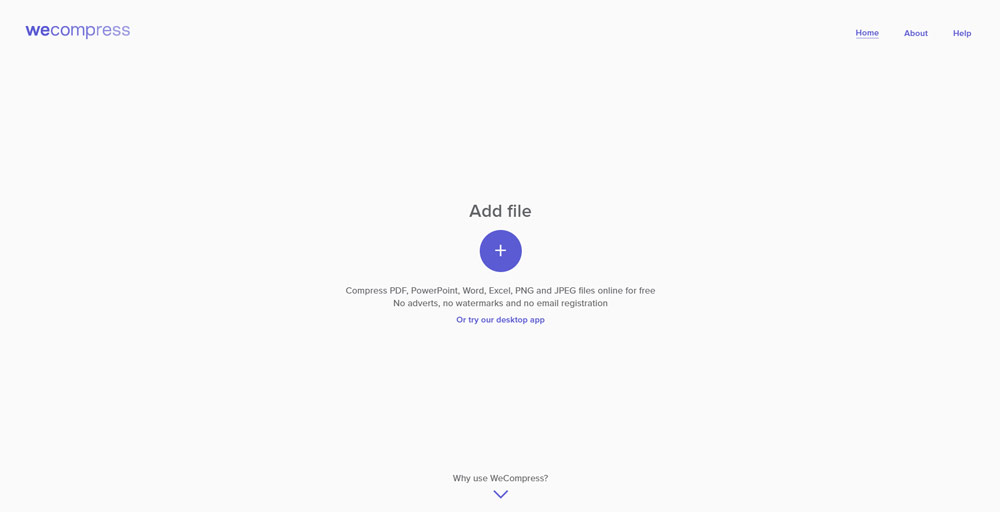
Ta aplikacja również nie pozwala nam na wgrywanie kilku plików na raz, dodatkowo dość ostro traktuje wgrane przez nas JPGi. Wagi spadają znacząco, niestety kosztem jakości.
Wyniki:
- Cover – 225 KB
- JPG – 43 KB
- PNG – 112 KB
Image Resize
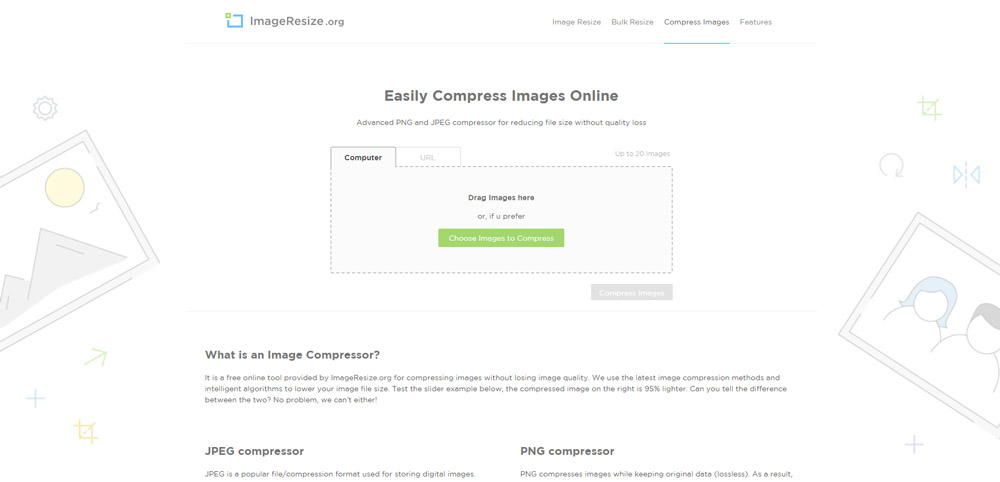
Bardzo etsetycznie wyglądająca aplikacja, która niestety – podobnie jak poprzednia – masakruje pliki JPG. Jakość wygenerowanego, bardzo małego JPGa jest tak słaba, że z pewnością nie chciałabym zamieścić go na stronie.
Wyniki:
- Cover – 139 KB
- JPG – 28 KB
- PNG – 117,5 KB
I ❤ IMG
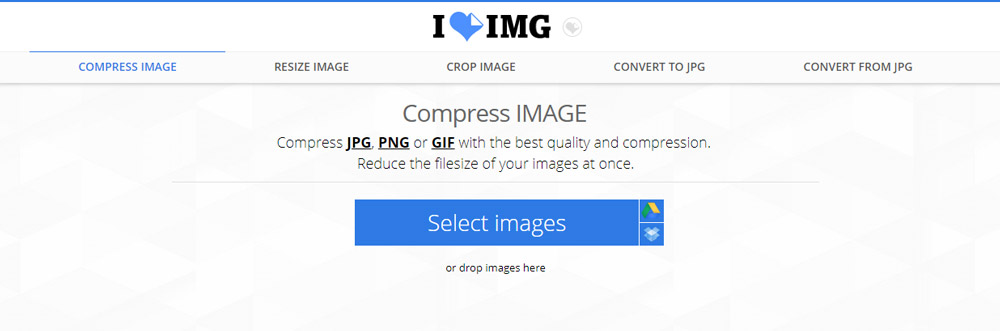
Dość wygodna aplikacja pozwalająca nam na wgranie dowolnej ilości obrazków i pobranie ich za jednym zamachem. Efekty kompresji są bardzo dobre. Udało się osiągnąć zadowalającą jakość przy stosunkowo małej wadze plików.
Wyniki:
- Cover – 292 KB
- JPG – 61 KB
- PNG – 107 KB
Photoshop
Wiemy już jak kompresuje się online, czas sprawdzić co ma w tym temacie do powiedzenia Photoshop. Wszystkie pliki zapisałam z wykorzystaniem Zapisz dla Internetu i urządzeń z ustawionymi opcjami, które moim zdaniem dają optymalny efekt wizualny.
- Cover – 342 KB (60% jakości)
- JPG – 70 KB (do 65% jakości zapewnia nam bardzo dobre efekty)
- PNG – png wysokiej jakości nie jest skompresowane, PNG-8 daje bardzo słabe efekty

Wnioski
Jakie więc mamy z tego wnioski? Przede wszystkim takie, że aplikacje tego typu nadają się bardzo dobrze do kompresowania plików w formacie PNG, przede wszystkim takich, w ramach których zależy nam na bardzo wysokiej jakości, a niekoniecznie na bardzo małej lub co gorsza - konkretnej wadze.
W przypadku plików JPG zawierających teksty, większość z aplikacji kompresuje je zbyt mocno - osiągając małe wagi, albo za słabo - dając nam plik niewiele lżejszy od tego, którego wypuszcza nam Photoshop. Najlepiej z kompresją JPGów poradziła sobie aplikacjia I ❤ IMG, wszystkie inne pozostają za nią i Photoshopem daleko w tyle.
W związku z tym, jeśli chcecie skompresować plik JPG, w mojej opinii lepszym rozwiązaniem, będzie zdanie się na siebie i zapisanie go z wykorzystaniem opcji programu. Zaoszczędzimy nieco czasu, a dodatkowo zyskamy większą kontrolę nad stosunkiem jakości do wagi generowanego pliku.
Z drugiej jednak strony aplikacje te świetnie kompresują pliki PNG - tutaj zmiana jest nieporównywalna do czegokolwiek, co osiągnąć możemy z poziomu zapisu programu od Adobe. Tam do wyboru mamy jedynie bardzo duży PNG-24 i słabej jakości PNG-8. Dzięki aplikacjom do kompresji możemy znacząco zmniejszyć wagę tych plików, praktycznie nie tracąc na jakości (a na pewno osiągając lepszą, niż miało by to miejsce w przypadku wykorzystania formatu PNG-8. Ja od dłuższego czasu w tym celu wykorzystuję TinyPNG, jednak po dzisiejszych testach prawdopodobnie dam szansę I ❤ IMG.
A jakie są Wasze ulubione sposoby kompresji plików? Znacie inne narzędzia online, które zdadzą w tym wypadku egzamin? Dajcie znać w komentarzach!

